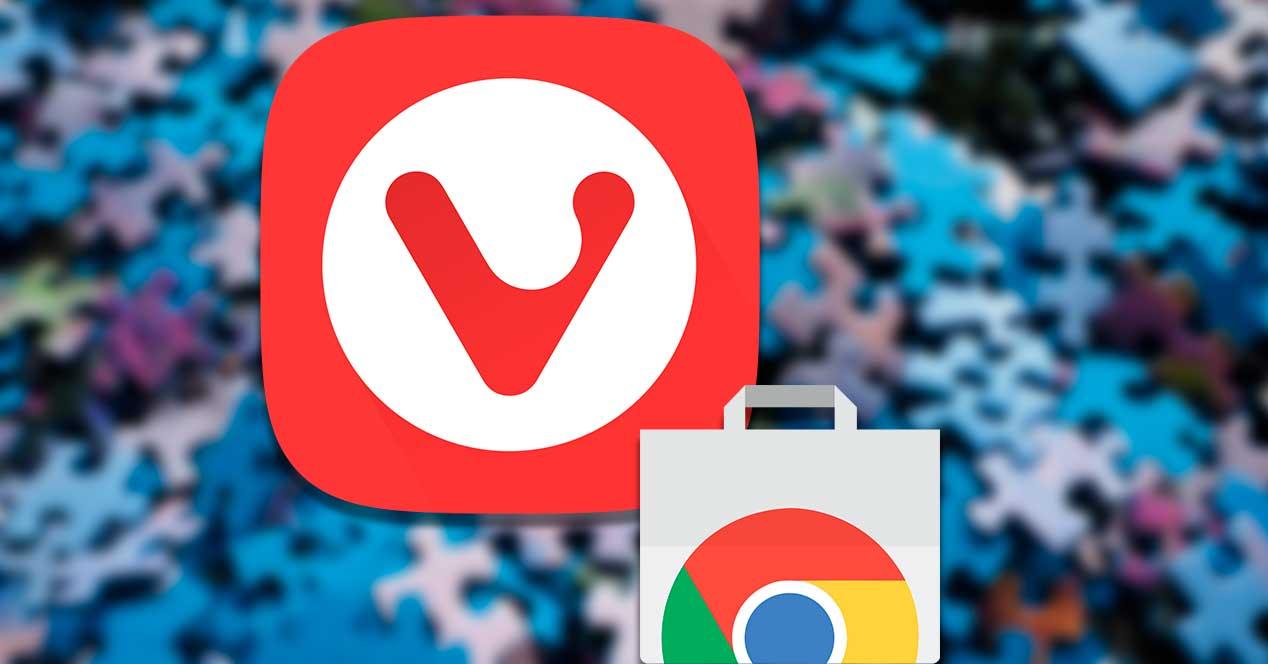Pese a que Chrome sea el navegador web más popular en la actualidad, lo cierto es que hay muchos usuarios a los que no les agrada nada el navegador de Google y optan por otras de las alternativas del mercado. Este puede ser el caso de Vivaldi, un navegador que si bien no cuenta con tanta fama sí que se caracteriza por disponer de incesantes características y opciones de personalización. Además, al estar basado en Chromium, nos permitirá usar todo el catálogo de extensiones de Chrome.
Vivaldi es un navegador web que al estar basado en Chromium, nos podemos manejar sin problemas si estamos acostumbrado al uso de otras opciones como Firefox o Chrome, ya que su interfaz es bastante similar mostrándonos la barra de navegación y las pestañas en la pantalla principal. Si bien al contrario de lo que sucede con Firefox, este navegador no cuenta con una tienda de extensiones propia. Sin embargo, esto casi que se puede considerar todo un acierto, pues no tendremos problemas y será posible instalar cualquier aplicación que se encuentre disponible en la Tienda de Chrome.
Mediante el uso de las extensiones vamos a poder agregar nuevas funciones a Vivaldi, consiguiendo con ello extender enormemente las funcionalidades de nuestro navegador que irán mucho más allá de visitar páginas web. Para ello vamos a poder hacer uso de los complementos que se encuentran dentro de la Chrome Web Store, tal y como vamos a ver continuación.
¿Es seguro instalar extensiones desde Chrome?
Las extensiones se pueden considerar fiables cuando están creadas por un desarrollador que sigue las Políticas del programa de desarrolladores de la Chrome Web Store, por lo que, si se encuentran disponible en la web de forma oficial, no debemos de desconfiar de ellas. Google se encarga de revisar todos los complementos de su tienda para asegurar que estén libres de malware o puedan causar daños en nuestro ordenador.
A pesar de ello, dado que las extensiones se ejecutan directamente en nuestro navegador, es importante que elijamos con cuidado qué instalamos en él. Y es que hay situaciones donde estos complementos pueden ser usados para tener acceso a nuestro ordenador y comprometer nuestra seguridad, por lo que nunca está de más ser cuidadosos.
También es muy importante que seamos cuidadoso y no abusemos de su uso, ya que en ese caso pueden comprometer el rendimiento del navegador, cuando instalamos más de las que necesitamos y usamos. Y es que, por lo general, el uso de extensiones consume mucha energía y recursos del sistema por lo que puede terminar afectando en una navegación más lenta.
Además, debemos tener en cuenta que, en algunos casos, las extensiones creadas específicamente para Chrome pueden comportarse de manera diferente cuando se instalan en Vivaldi y no funcionar correctamente, aunque en la mayoría de los casos no deberíamos tener problemas.
Instalar extensiones en Vivaldi
La Chrome Web Store es una tienda de aplicaciones web desarrollada y mantenida por Google para ser instaladas Chrome. Igualmente, otros navegadores webs basados en Chromium como Vivaldi también pueden hacer uso de su amplia biblioteca de contenido. Por lo tanto, si queremos instalar cualquier aplicación en Vivaldi vamos a poder hacerlo siguiendo unos sencillos pasos.
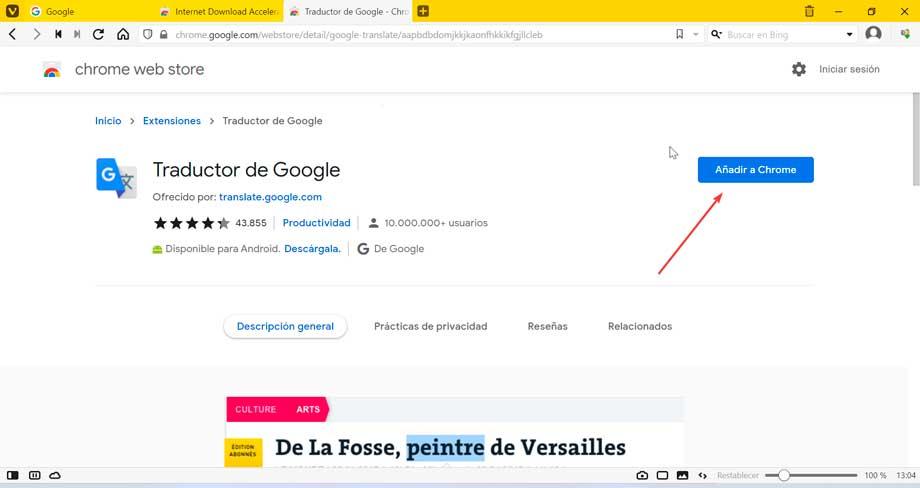
Lo primero que vamos a hacer será acceder a la Chrome Web Store desde nuestro navegador Vivaldi y explorar su amplio catálogo organizados por categorías (blogs, compras, deportes, productividad, accesibilidad, etc, y en total dispondremos de miles de extensiones para elegir. Una vez encontremos aquello que estamos buscando, basta con hacer clic en el botón de Añadir a Chrome y posteriormente en Añadir extensión. Esto hará que, aunque no estemos usando el navegador de Google, la extensión se añada igualmente en Vivaldi, al ser completamente compatible con su arquitectura.
Administrar los complementos instalados
Una vez instaladas los complementos deseados, podemos administrarlos desde la página de Extensiones de Vivaldi. Para poder acceder a ella, pulsamos en el botón de «Menú» que se encuentra situado en la parte superior izquierda (botón con un círculo y una V en su interior). Esto abrirá un menú desplegable donde debemos de seleccionar «Herramientas» y posteriormente hacer clic en «Extensiones». Igualmente, si preferimos usar los atajos de teclado, podemos acceder pulsando «Ctrl + Mayús + E».
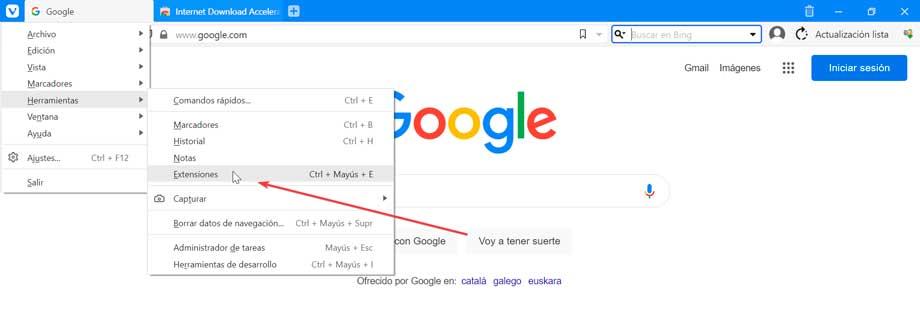
Desde esta página vamos a poder ver una descripción general de cada una de las extensiones que tenemos instaladas actualmente, así como disponer la capacidad de desactivar o eliminar aquellos complementos que ya no necesitamos y ajustar la configuración de manera específica para cada extensión.
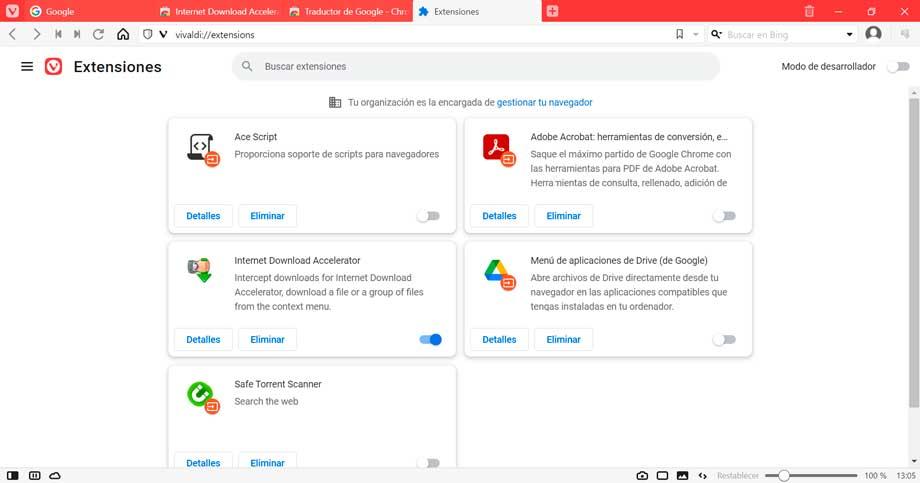
Si queremos deshabilitar cualquier extensión basta con pulsar en el botón azul que encontramos dentro de la ventana del complemento para que este se vuelva blanco. Si lo que queremos es eliminarlo por completo, basta con pulsar en su botón de «Eliminar», y quedará borrado sin dejar rastro.
Mostrar extensiones en la barra de direcciones
Vivaldi también nos permite elegir entre mostrar las extensiones que tengamos instaladas en la barra de direcciones y ocultarlas detrás de un botón para alternar extensiones, en caso de que prefiramos mantener más limpia la ventana de nuestro navegador. Una vez activado, el botón de alternar Extensión lo encontraremos situado al final de la barra de direcciones. Para habilitar el botón de alternar debemos hacerlo desde su el apartado de Configuración, al cual accedemos desde su botón de Menú.
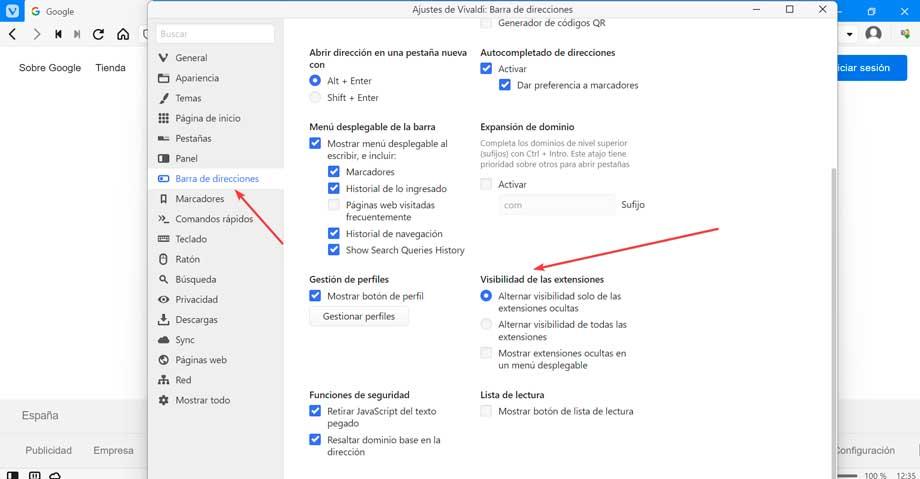
Una vez en el apartado de Configuración, hacemos clic en el apartado de Barra de direcciones que encontramos en el menú de la izquierda. Ahora en la parte inferior derecha debemos localizar el apartado de «Visibilidad de las extensiones». Aquí dispondremos de tres opciones a elegir.
- Alternar visibilidad solo de las extensiones ocultas
- Alternar visibilidad de todas las extensiones

De manera opcional, también podemos marcar el apartado de «Mostrar extensiones ocultas en un menú desplegable», que crea un botón que al pulsar sobre él muestra todas las extensiones que tengamos oculta actualmente.
Además, es posible reordenar todos los botones de cada extensión individual en la barra de direcciones manteniendo presionada la tecla Mayús y arrastrando y soltando las extensiones en el lugar correcto. De esta forma la podemos mantener organizado según nuestras preferencias y poder acceder a ellas más cómodamente.